Een IoT-oplossing implementeren in Azure (preview)
[Dit artikel is onderdeel van voorlopige documentatie en kan nog worden gewijzigd.]
Sensor Data Intelligence maakt gebruik van sensoren die verbinding hebben met Microsoft Azure. Om Azure in staat te stellen om gegevens op te halen uit uw sensoren en deze te delen met Dynamics 365 Supply Chain Management, moet u een IoT-oplossing (Internet of Things) implementeren in Azure-abonnement. In het volgende architectuurdiagram vindt u een overzicht van de oplossing en de componenten ervan.
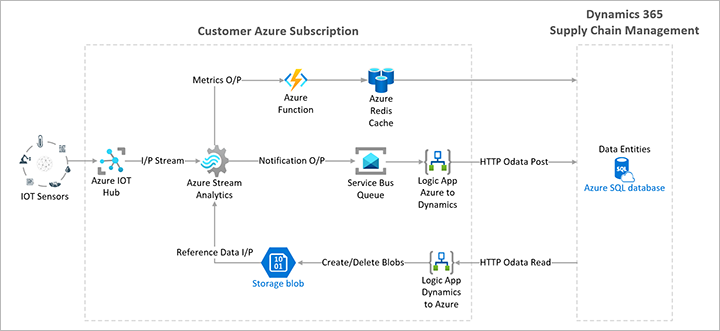
Vereisten
Voor de implementatie en het beheer van Azure-onderdelen voor Sensor Data Intelligence moeten uw Azure-omgeving en gebruikersaccount voldoen aan de volgende vereisten:
- U moet u aanmelden met een Azure-organisatieaccount die aan uw Supply Chain Management-omgeving is gekoppeld. U kunt niet een persoonlijke Azure-account gebruiken (zoals een account die is geregistreerd bij een Outlook- of Gmail-adres).
- Uw Azure-account moet een van de volgende beveiligingsrollen hebben:
- Eigenaar
- Cobeheerder
- Servicebeheerder
- Accountbeheerder
- Het Power Apps component framework moet zijn ingeschakeld voor uw Azure-omgeving. Zie Het Power Apps component framework inschakelen voor instructies.
Video-instructies
De volgende video laat zien hoe u de functie Sensor Data Intelligence kunt inschakelen en de vereiste Azure-resources kunt implementeren. In de andere sectie in dit artikel vindt u dezelfde instructies in tekstvorm.
Procedure
Belangrijk
Voordat u deze procedure start, zorgt u ervoor dat uw Azure-omgeving en gebruikersaccount voldoen aan de vereisten die eerder in dit artikel zijn vermeld.
Voer de volgende stappen uit om de vereiste resources te implementeren in Azure.
Meld u aan bij Supply Chain Management als beheerder.
Ga naar Systeembeheer > Instellingen > Sensor Data Intelligence > Azure-resources implementeren en verbinden om de implementatiewizard te starten.
Lees de informatie op de pagina Welkom en selecteer vervolgens Volgende.
Lees de informatie op de pagina De voorbeeld-IoT-oplossing implementeren naar Azure en selecteer in de sectie Instructies de optie Implementeren.
Er wordt een nieuw browsertabblad geopend en u wordt naar de Azure-portal gebracht, zodat u de Azure-resources kunt implementeren. Meld u aan met uw referenties voor uw Azure-abonnement als hierom wordt gevraagd.
Selecteer op de pagina Aangepaste implementatie in het veld Abonnement uw abonnement.
Selecteer onder het veld Brongroep de optie Nieuwe maken om een resourcegroep te maken voor Azure-componenten die u gaat implementeren.
Voer in het vervolgkeuzevenster dat wordt geopend, in het veld Naam een naam in voor de nieuwe brongroep (bijvoorbeeld IoT-demo). Selecteer vervolgens OK.
Stel de volgende velden in:
- Resourcegroep – selecteer de resourcegroep die u zojuist hebt gemaakt.
- Regio : selecteer een regio, idealiter de regio waar uw toeleveringsketen Management omgeving wordt geïmplementeerd. Houd er rekening mee dat de prijzen voor de Azure-regio's kunnen verschillen. U kunt de geschatte kosten voor uw regio weergeven met de Prijsrekenprogramma voor Sensor Data Intelligence.
- toeleveringsketen URL van omgeving Management-toeleveringsketen Management omgeving.
- Bestaande Azure IoT-worden gebruikt: laat dit selectievakje uit.
Selecteer Volgende: controleren en maken.
Controleer op de pagina Aangepaste implementatie of de validatie is geslaagd en klik dan op Maken.
De pagina Implementatie wordt uitgevoerd geeft de voortgang van uw implementatie weer. Het implementatieproces kan tot 30 minuten duren. Wanneer op de pagina Implementatie wordt uitgevoerd wordt gemeld dat de implementatie is voltooid, selecteert u de koppeling van de resourcegroepnaam om een pagina te openen met de lijst met resources die in de groep zijn geïmplementeerd.
Zoek in de lijst met resources de record waar het veld Type is ingesteld op Beheerde identiteit. Selecteer in de kolom Naam de naam om de pagina met gegevens van de bron te openen.
Kopieer de waarde in het veld Client-id (bijvoorbeeld door te klikken op de knop Kopiëren naar klembord).
Ga terug naar het browsertabblad waar Supply Chain Management wordt uitgevoerd, maar sluit niet het tabblad voor de Azure-portal. De pagina van de wizard De voorbeeld-IoT-oplossing implementeren naar Azure moet nog open zijn.
Selecteer Volgende.
Plak op de pagina Azure-resources verbinden in het veld Client-id Microsoft Entra-toepassing de waarde van Client-id die u net hebt gekopieerd.
Ga terug naar het browsertabblad waar de Azure-portal is geopend, maar sluit niet het tabblad voor Supply Chain Management. De pagina met details van de bron moet nog steeds open zijn.
Klik op de knop Terug in de browser om terug te gaan naar de lijst met resources in de nieuwe resourcegroep.
Zoek in de lijst met resources de record waarvoor het veld Type is ingesteld op Azure-cache voor Redis. Selecteer in de kolom Naam de naam om de pagina met gegevens van de bron te openen.
Selecteer Toegangssleutels in het navigatievenster aan de linkerkant.
Kopieer op de pagina Toegangssleutels de waarde die wordt getoond voor Primaire verbindingsreeks (StackExchange.Redis) (bijvoorbeeld door te klikken op de knop Kopiëren naar klembord).
Ga terug naar het browsertabblad waarop Supply Chain Management wordt uitgevoerd. De pagina Azure-resources verbinden moet nog openstaan.
In het veld Verbindingsreeks voor metrische opslag (Redis) plakt u de waarde uit het veld Primaire verbindingsreeks (StackExchange.Redis) die u hebt gekopieerd.
Selecteer Voltooien.
Azure-bronnen voor Sensor Data Intelligence worden nu geïmplementeerd in uw Azure-abonnement.
Notitie
U kunt op elk moment de verbindingsgegevens weergeven of bewerken die in Supply Chain Management zijn opgeslagen, door de pagina Parameters van Sensor Data Intelligence te openen. Meer informatie over dit onderwerp vindt u in Parameters van Sensor Data Intelligence.